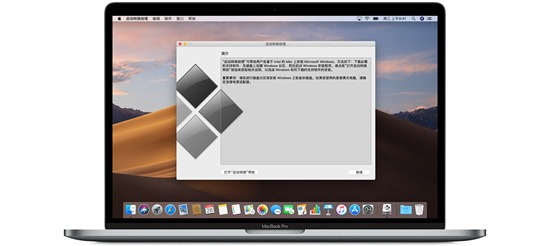-
bootcamp驱动包win10版
- 系统软件/1167.36MB/2021-12-21
bootcamp驱动包win10版是一款专门用于给苹果电脑安装Windows系统的驱动软件,软件功能强大,让你的电脑轻松拥有Windows系统和OS系统,bootcamp驱动包win10版适用于Apple苹果2012年后的Mac机型,感兴趣的用户可以下载体验,更多软件尽在pk38游戏网。
bootcamp驱动包win10版简介:
bootcamp驱动包win10版是 Mac 自带的一款实用工具,您可以通过它在 macOS 和 Windows 之间切换。下载 Windows 10 的副本,然后让启动转换助理指导您在基于 Intel 的 Mac 上完成安装步骤。
bootcamp驱动包win10版特色:
1.尽可能保证用作Apple ID的电子邮件地址安全无误,如果无法保证,就不要使用。
2.如果您停止使用与Apple ID关联的电子邮件地址,请务必更新 Apple ID以及邮箱地址。
3.在电子邮件信息中点按任何链接要加倍小心,避免点到任何要求您提供个人信息或帐户详情的链接。
bootcamp驱动包win10版功能:
1.用户对于来历不明的电子邮件,千万不要打开其中的附件。
2.用户打开附件前,请联系相关公司来验证电子邮件的内容。
3.只加入您了解并信任的 WiFi 网络,这一步也要非常谨慎。
bootcamp驱动包win10版安装教程:
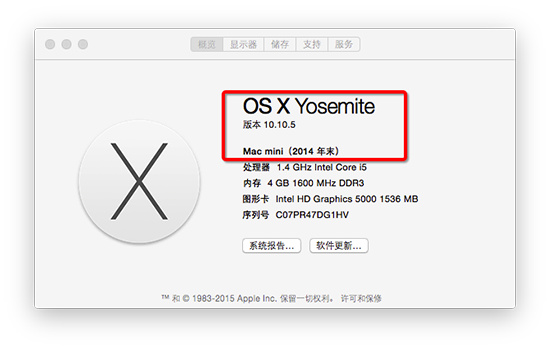
1. 检查您的“安全启动”设置
了解如何检查“安全启动”设置。“安全启动”的默认设置为“完整安全性”。如果您已将它更改为“无安全性”,请在安装 Windows 之前将它改回“完整安全性”。安装 Windows 后,您可以使用任何“安全启动”设置,而不会影响从 Windows 启动的功能。
2. 使用“启动转换助理”创建一个 Windows 分区
打开“启动转换助理”(位于“应用程序”文件夹的“实用工具”文件夹中)。按照屏幕上的说明操作。
如果系统要求您插入 USB 驱动器,请将 USB 闪存驱动器插入您的 Mac。“启动转换助理”将使用它创建用于安装 Windows 的可引导的 USB 驱动器。
当“启动转换助理”要求您设置 Windows 分区的大小时,请务必遵循上一部分中所述的最低储存空间要求。由于分区大小在设置后无法更改,请设置一个能够满足您需求的大小。
3. 格式化 Windows (BOOTCAMP) 分区
在“启动转换助理”操作完成后,Mac 会重新启动至 Windows 安装器。如果安装器询问 Windows 的安装位置,请选择 BOOTCAMP 分区并点按“格式化”。在大多数情况下,安装器会自动选择 BOOTCAMP 分区并进行格式化。
4. 安装 Windows
请拔下在安装期间不需要使用的所有外置设备。然后点按“继续”,并按照屏幕上的说明开始安装 Windows。
5. 在 Windows 中使用“启动转换”安装器
Windows 安装完成后,您的 Mac 会在 Windows 中启动,并打开“欢迎使用‘启动转换’安装器”窗口。请按照屏幕上的说明来安装“启动转换”和 Windows 支持软件(驱动程序)。完成之后,系统将要求您重新启动。
如果“启动转换”安装器始终没有打开,请手动打开“启动转换”安装器,并使用它完成“启动转换”的安装。
如果您 Mac 上的某个雷雳 3 端口连接了外置显示器,则在安装过程中,这台显示器将在最长 2 分钟的时间里显示为空白屏幕(黑色、灰色或蓝色)。
大家都在玩
火爆游戏玩不停
新锐游戏抢先玩
热门手游新体验